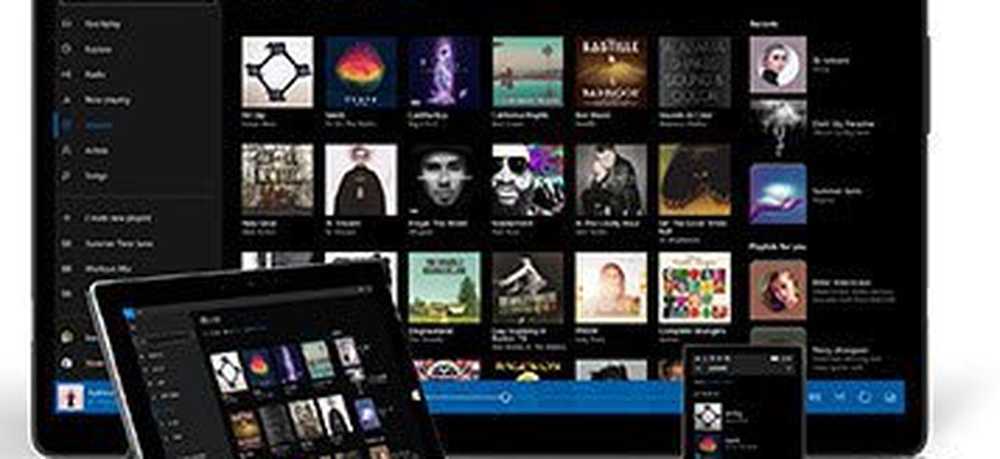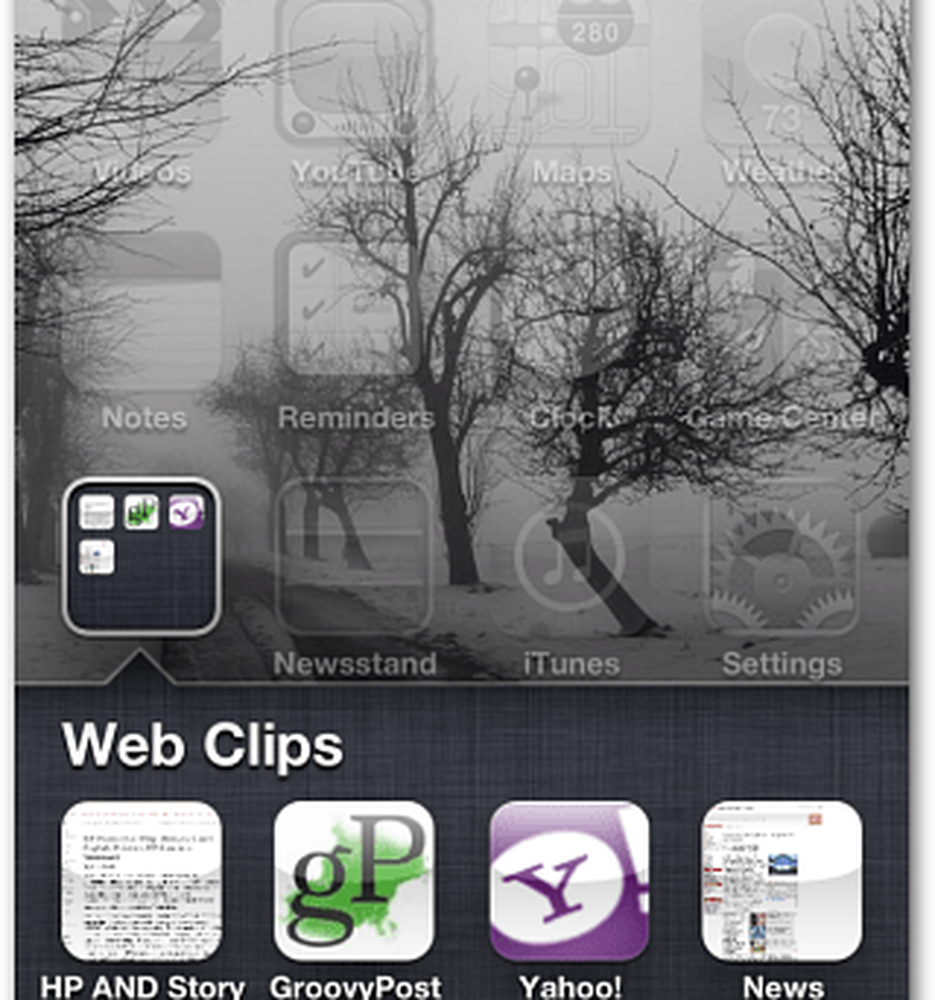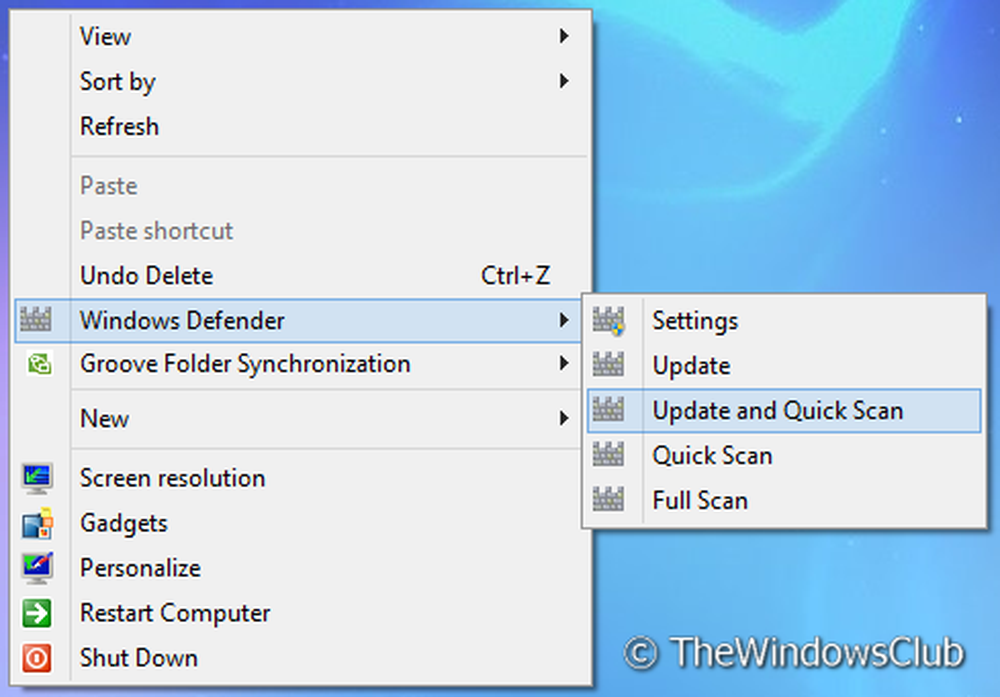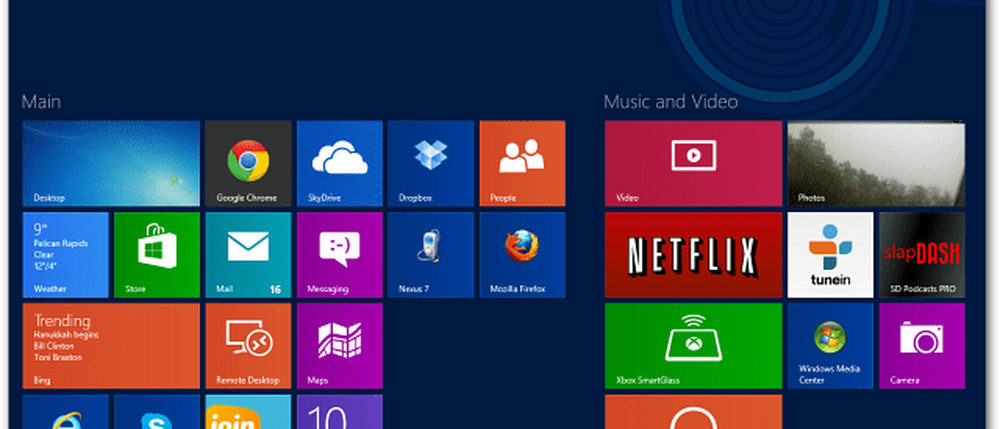Adăugați calculatorul Windows în bara de instrumente Excel pentru acces rapid
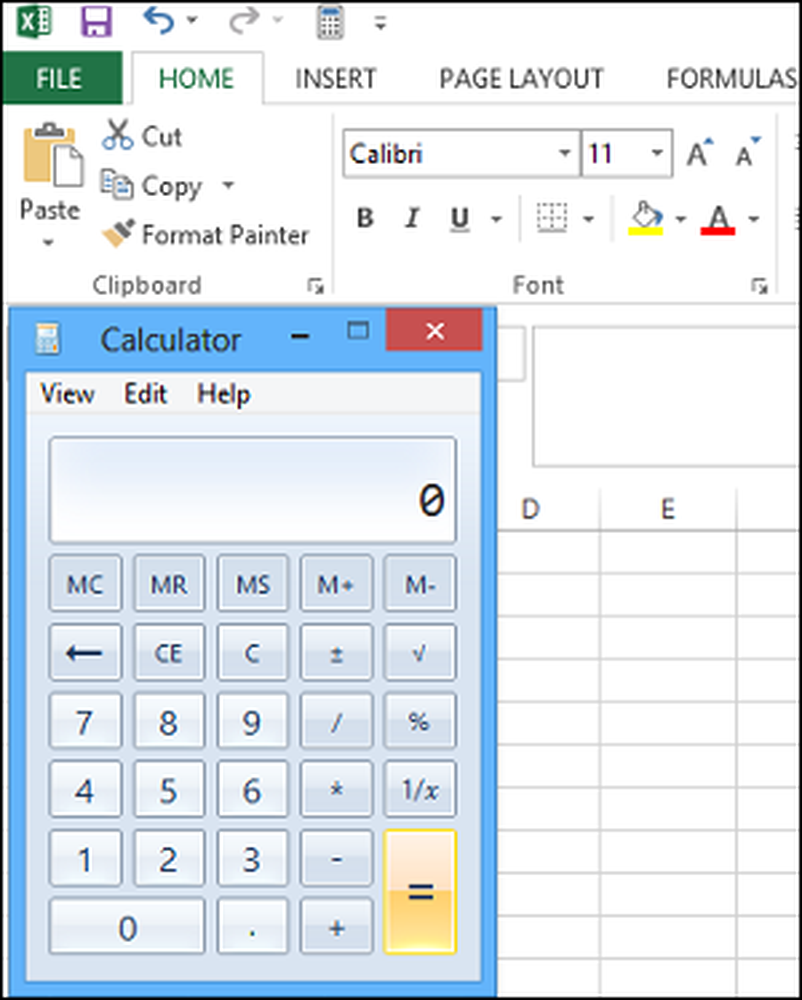
-->
-->Uneori, în timp ce lucrăm la o fișă Excel, intrăm într-o situație în care avem nevoie de utilizarea calculatorului Windows pentru a efectua calcule rapide. Calculele nu necesită neapărat o formulă specială, ci o operație simplă aritmetică. Necesitatea unei comenzi rapide la utilitarul (Calculator) pentru acces rapid este adesea resimțită în astfel de momente. Bara de instrumente pentru acces rapid în Excel este un loc unde toate comenzile rapide pot fi plasate confortabil. Bara de instrumente este utilizată pentru stocarea scurtăturilor la funcțiile utilizate frecvent în Excel. Calculatorul Windows poate fi adăugat la interfața cu panglică aici. Să învățăm cum să adăugați calculatorul Windows la bara de instrumente Excel pentru acces rapid.
Adăugați calculatorul Windows în bara de instrumente Excel pentru acces rapid
Calculatorul Windows, care în mod implicit este prezent în Windows, este eficient pentru numărătoarea de bază. Dacă doriți să efectuați calcule speciale cu funcții, instrumentul nu este ideal. Pentru asta, Calculator în Excel este instrumentul potrivit. Are o multitudine de funcționalități, cum ar fi Calculatorul standard / științific / programator / statistic. De asemenea, efectuează eficient conversia / calcularea datelor.
Pentru a adăuga un calculator Windows la Bara de instrumente Excel urmați pașii următori
Deplasați cursorul mouse-ului în colțul din stânga sus al foii de calcul Excel și căutați săgeata drop-down. Faceți clic pe săgeata în jos a Barei de instrumente pentru acces rapid și selectați Mai multe comenzi din meniul derulant.
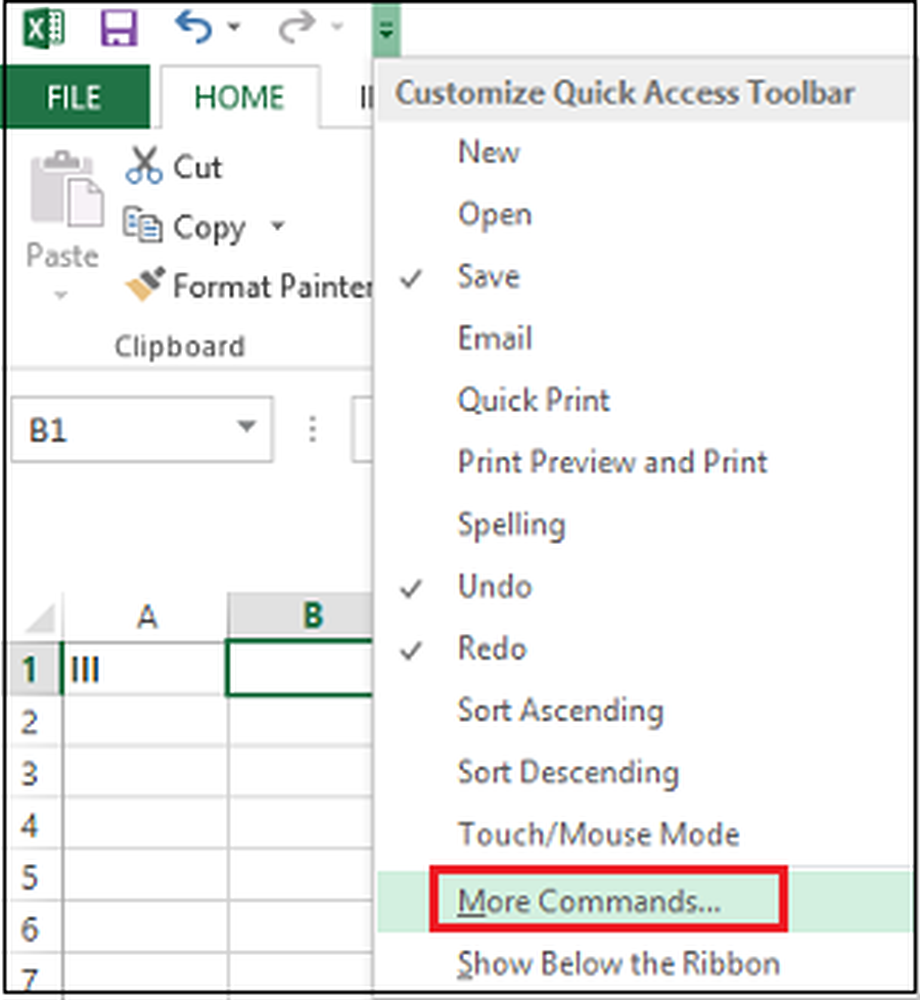
În mod instantaneu, va fi afișată caseta de dialog Opțiuni Excel. Sub secțiunea Alegeți comenzi din, apăsați săgeata derulantă și căutați opțiunea "Comenzi care nu sunt în panglică".
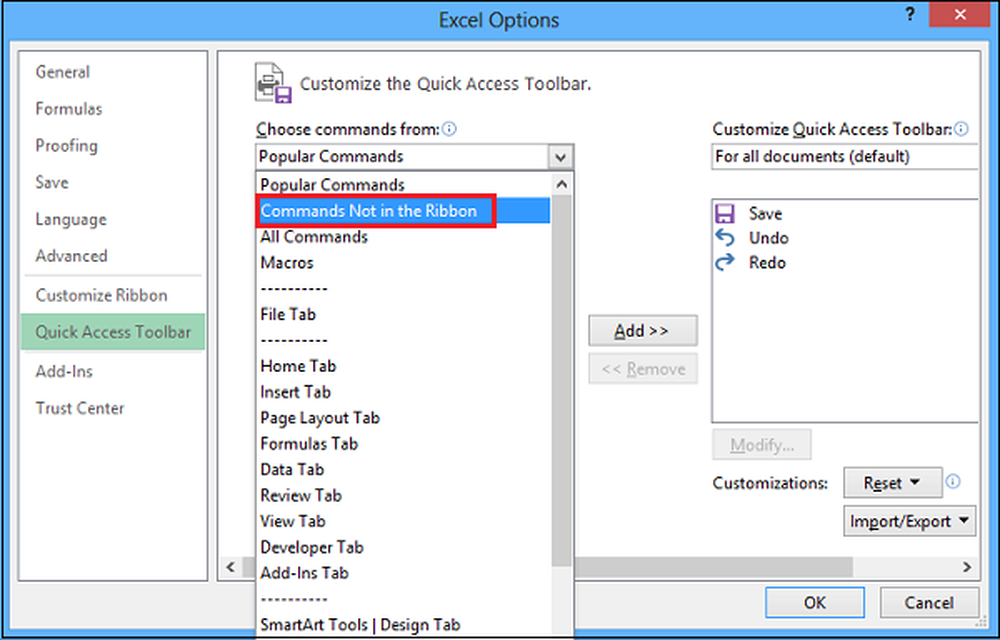
În fereastra de mai jos derulați până ajungeți la "Calculator" și apăsați pe butonul "Adăugați".
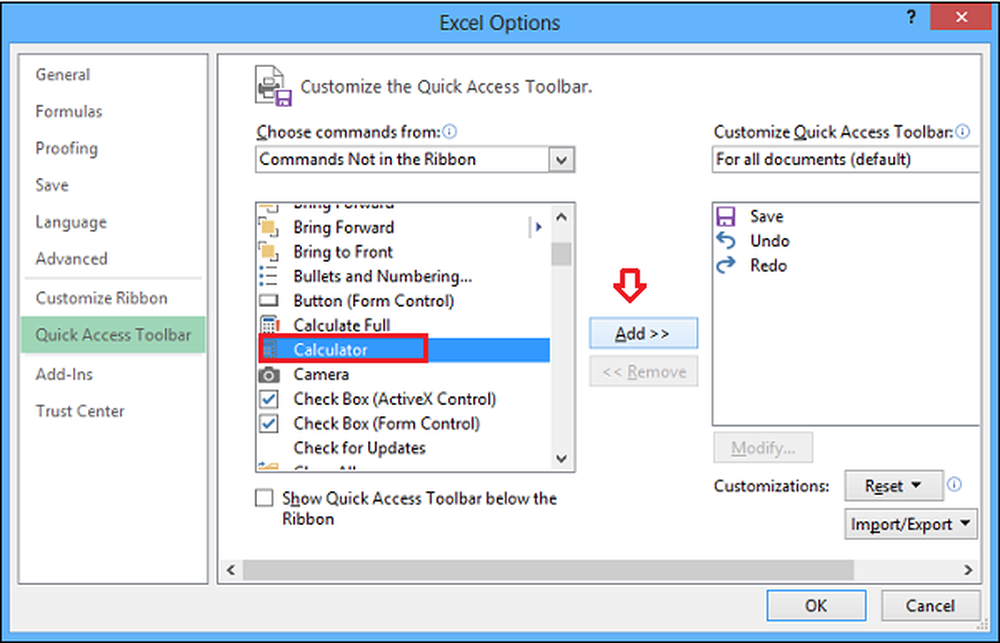
În sfârșit, veți observa pictograma calculatorului adăugată în panoul din dreapta. Acum, apăsați butonul "OK".
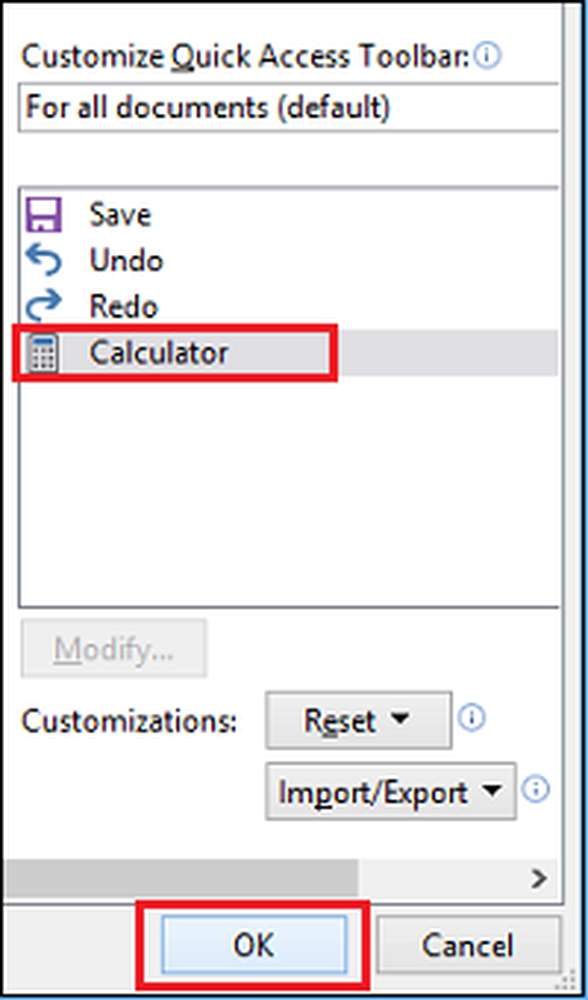
Asta e! Eticheta de pe calculator trebuie să apară sub bara de instrumente pentru acces rapid.
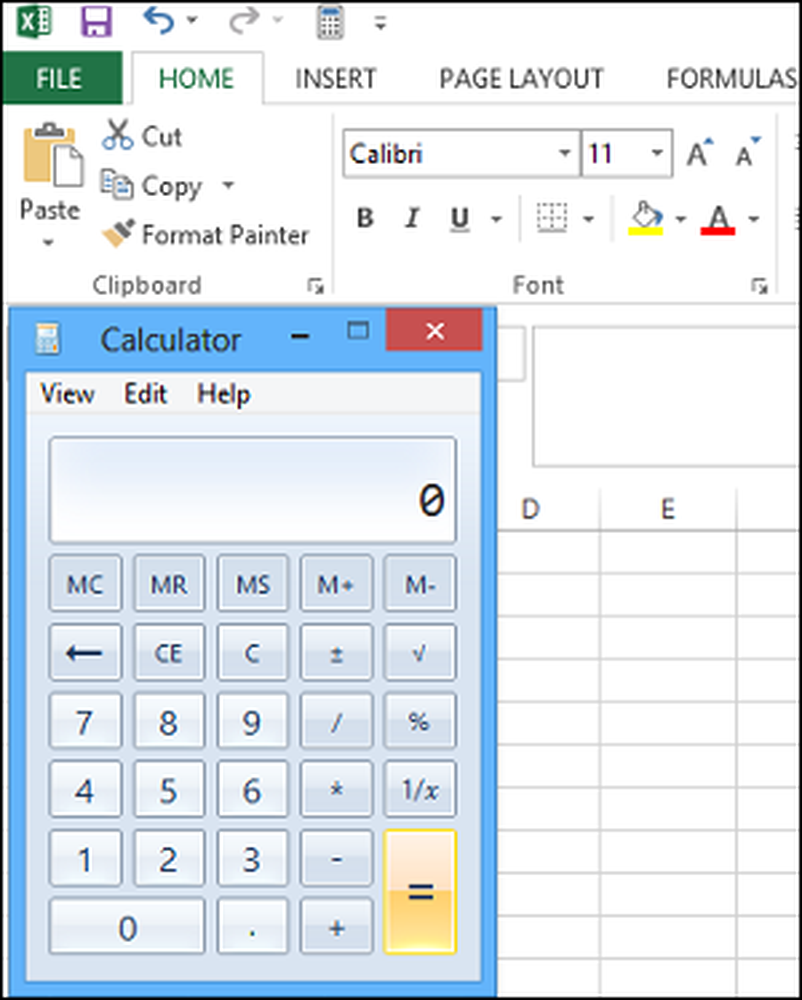
Aceeași procedură se aplică și în cazul versiunilor anterioare ale Excel!